Perkongsian kes Excel: Gunakan formula fungsi untuk menyemak ketulenan nombor ID
Dalam artikel sebelumnya "Perkongsian kes Excel: 5 teknik cekap yang boleh direalisasikan dengan hanya "seret dan lepas"", kami mempelajari 5 teknik cekap yang boleh direalisasikan dengan hanya "seret dan lepas" dalam Excel. Hari ini kita akan bercakap tentang formula fungsi Excel untuk menyemak ketulenan nombor kad pengenalan, datang dan lihat!
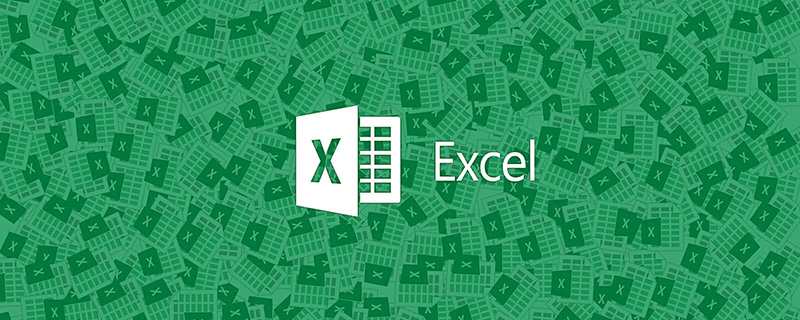
Bercakap tentang perkara yang mengerikan seperti vaksin palsu dan susu tepung tercemar, saya benar-benar marah dan tidak berdaya untuk perkara sebegini, sebagai orang biasa, kita hanya boleh berharap yang berkaitan jabatan Kita boleh memperkukuhkan usaha pengurusan dan pemeriksaan untuk mengelakkan kejadian ganas seperti itu berulang. Pada masa yang sama, anda mesti lebih berhati-hati tentang kerja anda, dan semak berulang kali dalam banyak pautan yang terdedah kepada ralat untuk mengelakkan beberapa akibat buruk Contohnya, nombor ID dalam fail pekerja adalah kawasan bencana yang sangat terdedah kepada masalah!
Hari ini kami akan berkongsi dengan anda formula untuk menyemak sama ada terdapat ralat dalam nombor ID.
Secara umumnya, akan terdapat dua jenis ralat dalam nombor ID, ralat panjang dan ralat kandungan.
Kebanyakan sebab ralat berlaku semasa proses input Untuk ralat panjang, ia pada masa ini adalah nombor 18 digit Jika terdapat ralat dalam panjang, ia lebih mudah dicari, tetapi jika salah satu daripada nombor muncul Ralat sangat sukar untuk dikesan dan boleh menyebabkan akibat yang serius pada masa hadapan Oleh itu, tumpuan hari ini adalah untuk mengesahkan ketepatan kandungan.
1. Prinsip komposisi nombor ID
Pertama sekali, anda perlu memahami sedikit tentang peraturan pengekodan nombor ID:
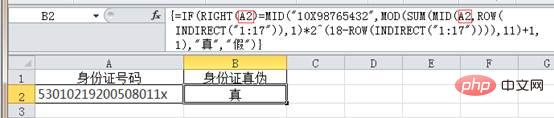
Nombor ID 18 digit terdiri daripada: dddddddyyyymmddxxsp, sejumlah 18 digit, di mana: 1-6 digit ialah kod kawasan, 7-14 ialah tarikh kelahiran, 15-17 ialah kod jantina, dan digit terakhir Ia adalah digit semak berdasarkan 17 digit sebelumnya.
Peraturan pengiraan untuk digit semakan adalah lebih rumit:
(1) Formula penjumlahan berwajaran bagi kod ontologi tujuh belas digit pertama
S = Jumlah (Ai * Wi), i = 0, ..., 16, pertama jumlahkan pemberat 17 digit pertama
Ai: mewakili nilai digital nombor ID pada kedudukan ke-i
Wi: mewakili faktor pemberat pada kedudukan ke-i
Wi: 7 9 10 5 8 4 2 1 6 3 7 9 10 5 8 4 2
(2) Modul pengiraan
Y = mod(S, 11)
(3) Dapatkan kod semak yang sepadan melalui modulus
Y: 0 1 2 3 4 5 6 7 8 9 10
Kod semak: 1 0 Kod semak dikira mengikut peraturan dan kemudian dibandingkan dengan digit terakhir Jika tidak konsisten, terdapat a masalah. Agak sukar untuk memahami peraturan ini. Mari kita ambil contoh:
1. Darabkan 17 digit nombor ID sebelumnya dengan pekali yang berbeza. Pekali dari kedudukan pertama hingga ketujuh belas ialah:
7-9-10-5-8-4-2-1-6-3-7-9-10-5-8- 4-2 .
2. Tambahkan hasil darab nombor dan pekali 17 digit ini.
3. Bahagikan hasil tambah dengan 11, apakah bakinya?
4. Baki hanya boleh 11 nombor: 0-1-2-3-4-5-6-7-8-9-10. Nombor ID terakhir yang sepadan ialah 1-0-X-9-8-7-6-5-4-3-2.
5 Dengan membandingkan kod semakan, kita tahu bahawa jika bakinya ialah 3, angka ke-18 kad pengenalan akan muncul sebagai 9. Jika nombor yang sepadan ialah 10, nombor terakhir pada kad pengenalan ialah angka Rom 2.
Contohnya: nombor kad pengenalan lelaki ialah [53010219200508011x], mari lihat sama ada kad pengenalan ini ialah kad pengenalan yang sah.
Mula-mula kita mendapat jumlah produk 17 digit pertama
[(5*7) (3*9) (0*10) (1* 5) (0 *8) (2*4) (1*2) (9*1) (2*6) (0*3) (0*7) (5*9) (0*10) (8* 5) (0 *8) (1*4) (1*2)】 ialah 189, dan kemudian bahagikan 189 dengan 11 untuk mendapatkan keputusan 189/11=17-- --2 , yang bermaksud bakinya ialah 2. Akhir sekali, melalui peraturan yang sepadan, kita boleh mengetahui bahawa kod semak sepadan dengan baki 2 ialah X, jadi kita boleh menentukan bahawa ini adalah nombor ID yang betul.
2. Semak ketulenan nombor kad pengenalan dengan ExcelPersoalannya sekarang ialah bagaimana menggunakan formula Excel untuk proses pengiraan ini, kongsi formula dengan semua orang di sini:
=IF(RIGHT(A2)=MID("10X98765432",MOD(SUM(MID(A2,ROW(INDIRECT("1:17")),1)*2^(18-ROW(INDIRECT("1:17")))),11) 1,1),"真","假")
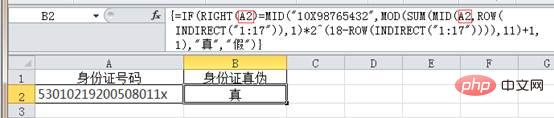 Formula kelihatan sangat rumit Apabila menggunakannya, anda hanya perlu mengubah suai dua A2 kepada kedudukan yang sepadan dengan nombor ID dalam borang anda.
Formula kelihatan sangat rumit Apabila menggunakannya, anda hanya perlu mengubah suai dua A2 kepada kedudukan yang sepadan dengan nombor ID dalam borang anda.
Mari kita bercakap secara ringkas tentang idea formula
MID("10X98765432",MOD(SUM(MID(A2,ROW(INDIRECT("1:17")),1)*2^(18-ROW(INDIRECT("1:17")))),11) 1,1)
Fungsi rentetan ini adalah untuk mengira 17 digit sebelumnya mengikut peraturan kod semak, dan kemudian membandingkannya dengan RIGHT(A2) Fungsi RIGHT(A2) adalah untuk bermula dari Ekstrak digit paling kanan dari A2 dan gunakan fungsi if untuk menilai berdasarkan hasil perbandingan.
Kita boleh menggunakan formula ini sekali lagi untuk menyemak sama ada nombor ID dalam gambar pada permulaan artikel adalah betul:
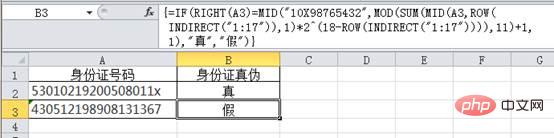
Hasilnya palsu.
Anda juga boleh menggunakan formula ini untuk menyemak sama ada terdapat nombor ID yang salah dalam borang anda.
Cadangan pembelajaran berkaitan: tutorial cemerlang
Atas ialah kandungan terperinci Perkongsian kes Excel: Gunakan formula fungsi untuk menyemak ketulenan nombor ID. Untuk maklumat lanjut, sila ikut artikel berkaitan lain di laman web China PHP!

Alat AI Hot

Undresser.AI Undress
Apl berkuasa AI untuk mencipta foto bogel yang realistik

AI Clothes Remover
Alat AI dalam talian untuk mengeluarkan pakaian daripada foto.

Undress AI Tool
Gambar buka pakaian secara percuma

Clothoff.io
Penyingkiran pakaian AI

AI Hentai Generator
Menjana ai hentai secara percuma.

Artikel Panas

Alat panas

Notepad++7.3.1
Editor kod yang mudah digunakan dan percuma

SublimeText3 versi Cina
Versi Cina, sangat mudah digunakan

Hantar Studio 13.0.1
Persekitaran pembangunan bersepadu PHP yang berkuasa

Dreamweaver CS6
Alat pembangunan web visual

SublimeText3 versi Mac
Perisian penyuntingan kod peringkat Tuhan (SublimeText3)

Topik panas
 1384
1384
 52
52
 Apakah yang perlu saya lakukan jika garis bingkai hilang semasa mencetak dalam Excel?
Mar 21, 2024 am 09:50 AM
Apakah yang perlu saya lakukan jika garis bingkai hilang semasa mencetak dalam Excel?
Mar 21, 2024 am 09:50 AM
Jika semasa membuka fail yang perlu dicetak, kami akan mendapati bahawa garis bingkai jadual telah hilang atas sebab tertentu dalam pratonton cetak Apabila menghadapi situasi sedemikian, kami mesti menanganinya dalam masa Jika ini juga muncul dalam cetakan anda fail Jika anda mempunyai soalan seperti ini, kemudian sertai editor untuk mempelajari kursus berikut: Apakah yang perlu saya lakukan jika garis bingkai hilang semasa mencetak jadual dalam Excel? 1. Buka fail yang perlu dicetak, seperti yang ditunjukkan dalam rajah di bawah. 2. Pilih semua kawasan kandungan yang diperlukan, seperti yang ditunjukkan dalam rajah di bawah. 3. Klik kanan tetikus dan pilih pilihan "Format Sel", seperti yang ditunjukkan dalam rajah di bawah. 4. Klik pilihan "Sempadan" di bahagian atas tetingkap, seperti yang ditunjukkan dalam rajah di bawah. 5. Pilih corak garisan pepejal nipis dalam gaya garisan di sebelah kiri, seperti yang ditunjukkan dalam rajah di bawah. 6. Pilih "Sempadan Luar"
 Cara menapis lebih daripada 3 kata kunci pada masa yang sama dalam excel
Mar 21, 2024 pm 03:16 PM
Cara menapis lebih daripada 3 kata kunci pada masa yang sama dalam excel
Mar 21, 2024 pm 03:16 PM
Excel sering digunakan untuk memproses data dalam kerja pejabat harian, dan selalunya perlu menggunakan fungsi "penapis". Apabila kami memilih untuk melakukan "penapisan" dalam Excel, kami hanya boleh menapis sehingga dua syarat untuk lajur yang sama Jadi, adakah anda tahu cara menapis lebih daripada 3 kata kunci pada masa yang sama dalam Excel? Seterusnya, izinkan saya menunjukkannya kepada anda. Kaedah pertama ialah menambah keadaan secara beransur-ansur pada penapis. Jika anda ingin menapis tiga butiran kelayakan pada masa yang sama, anda perlu menapis satu daripadanya langkah demi langkah terlebih dahulu. Pada mulanya, anda boleh menapis terlebih dahulu pekerja dengan nama keluarga "Wang" berdasarkan syarat. Kemudian klik [OK], dan kemudian tandakan [Tambah pilihan semasa untuk penapis] dalam hasil penapis. Langkah-langkahnya adalah seperti berikut. Begitu juga, lakukan penapisan secara berasingan sekali lagi
 Bagaimana untuk menukar mod keserasian jadual excel kepada mod biasa
Mar 20, 2024 pm 08:01 PM
Bagaimana untuk menukar mod keserasian jadual excel kepada mod biasa
Mar 20, 2024 pm 08:01 PM
Dalam kerja dan kajian harian kami, kami menyalin fail Excel daripada orang lain, membukanya untuk menambah kandungan atau mengeditnya semula, dan kemudian menyimpannya Kadangkala kotak dialog semak keserasian akan muncul, yang sangat menyusahkan perisian, bolehkah ia ditukar kepada mod biasa? Jadi di bawah, editor akan membawakan anda langkah terperinci untuk menyelesaikan masalah ini, mari kita belajar bersama. Akhir sekali, pastikan anda ingat untuk menyimpannya. 1. Buka lembaran kerja dan paparkan mod keserasian tambahan dalam nama lembaran kerja, seperti yang ditunjukkan dalam rajah. 2. Dalam lembaran kerja ini, selepas mengubah suai kandungan dan menyimpannya, kotak dialog penyemak keserasian sentiasa muncul. Sangat menyusahkan untuk melihat halaman ini, seperti yang ditunjukkan dalam rajah. 3. Klik butang Pejabat, klik Simpan Sebagai, dan kemudian
 Cara menaip subskrip dalam excel
Mar 20, 2024 am 11:31 AM
Cara menaip subskrip dalam excel
Mar 20, 2024 am 11:31 AM
eKami sering menggunakan Excel untuk membuat beberapa jadual data dan seumpamanya Kadang-kadang apabila memasukkan nilai parameter, kita perlu mencantumkan nombor tertentu Sebagai contoh, formula matematik sering digunakan lihat langkah terperinci: 1. Kaedah superskrip: 1. Pertama, masukkan a3 (3 ialah superskrip) dalam Excel. 2. Pilih nombor "3", klik kanan dan pilih "Format Sel". 3. Klik "Superskrip" dan kemudian "OK". 4. Tengok, kesannya macam ni. 2. Kaedah subskrip: 1. Sama seperti kaedah tetapan superskrip, masukkan "ln310" (3 ialah subskrip) dalam sel, pilih nombor "3", klik kanan dan pilih "Format Sel". 2. Semak "Subskrip" dan klik "OK"
 Bagaimana untuk menetapkan superskrip dalam excel
Mar 20, 2024 pm 04:30 PM
Bagaimana untuk menetapkan superskrip dalam excel
Mar 20, 2024 pm 04:30 PM
Semasa memproses data, kadangkala kami menemui data yang mengandungi pelbagai simbol seperti gandaan, suhu, dll. Adakah anda tahu cara menetapkan superskrip dalam Excel? Apabila kami menggunakan Excel untuk memproses data, jika kami tidak menetapkan superskrip, ia akan menyusahkan untuk memasukkan banyak data kami. Hari ini, editor akan membawakan anda kaedah tetapan khusus superskrip excel. 1. Mula-mula, mari kita buka dokumen Microsoft Office Excel pada desktop dan pilih teks yang perlu diubah suai menjadi superskrip, seperti yang ditunjukkan dalam rajah. 2. Kemudian, klik kanan dan pilih pilihan "Format Cells" dalam menu yang muncul selepas mengklik, seperti yang ditunjukkan dalam rajah. 3. Seterusnya, dalam kotak dialog "Format Sel" yang muncul secara automatik
 Cara menggunakan fungsi iif dalam excel
Mar 20, 2024 pm 06:10 PM
Cara menggunakan fungsi iif dalam excel
Mar 20, 2024 pm 06:10 PM
Kebanyakan pengguna menggunakan Excel untuk memproses data jadual Malah, Excel juga mempunyai program VBA fungsi fungsi adalah serupa. Biar saya perkenalkan kepada anda penggunaan fungsi iif. Terdapat fungsi iif dalam pernyataan SQL dan kod VBA dalam Excel. Fungsi iif adalah serupa dengan fungsi IF dalam lembaran kerja excel Ia melakukan pertimbangan nilai benar dan salah dan mengembalikan hasil yang berbeza berdasarkan nilai benar dan salah yang dikira secara logik. JIKA penggunaan fungsi adalah (syarat, ya, tidak). Penyataan IF dan fungsi IIF dalam VBA Penyataan IF dahulu ialah penyataan kawalan yang boleh melaksanakan penyataan yang berbeza mengikut syarat yang terakhir
 Di mana untuk menetapkan mod bacaan excel
Mar 21, 2024 am 08:40 AM
Di mana untuk menetapkan mod bacaan excel
Mar 21, 2024 am 08:40 AM
Dalam kajian perisian, kami terbiasa menggunakan excel, bukan sahaja kerana ia mudah, tetapi juga kerana ia dapat memenuhi pelbagai format yang diperlukan dalam kerja sebenar, dan excel sangat fleksibel untuk digunakan, dan terdapat mod yang mudah untuk membaca Hari ini saya bawa Untuk semua orang: di mana untuk menetapkan mod bacaan excel. 1. Hidupkan komputer, kemudian buka aplikasi Excel dan cari data sasaran. 2. Terdapat dua cara untuk menetapkan mod bacaan dalam Excel. Yang pertama: Dalam Excel, terdapat sejumlah besar kaedah pemprosesan yang mudah diedarkan dalam susun atur Excel. Di sudut kanan bawah Excel, terdapat pintasan untuk menetapkan mod bacaan Cari corak tanda pangkah dan kliknya untuk memasuki mod bacaan Terdapat tanda tiga dimensi kecil di sebelah kanan tanda pangkah .
 Bagaimana untuk memasukkan ikon excel ke dalam slaid PPT
Mar 26, 2024 pm 05:40 PM
Bagaimana untuk memasukkan ikon excel ke dalam slaid PPT
Mar 26, 2024 pm 05:40 PM
1. Buka PPT dan putar halaman ke halaman di mana anda perlu memasukkan ikon excel. Klik tab Sisipkan. 2. Klik [Objek]. 3. Kotak dialog berikut akan muncul. 4. Klik [Buat daripada fail] dan klik [Semak imbas]. 5. Pilih jadual excel yang hendak disisipkan. 6. Klik OK dan halaman berikut akan muncul. 7. Tandakan [Show as icon]. 8. Klik OK.




